تلگرام به عنوان یکی از محبوبترین پیامرسانها در جهان، میزبان اطلاعات و دادههای مهمی است که برای بسیاری از کاربران ارزش حیاتی دارند. با توجه به اینکه تلگرام به طور روزانه برای ارتباطات شخصی، تجاری و گروهی استفاده میشود، اهمیت نگهداری و محافظت از این اطلاعات بیشتر از همیشه حس میشود. هرگونه از دست رفتن اطلاعات مانند حذف تصادفی پیامها، مشکلات نرمافزاری یا حتی از دست دادن دسترسی به حساب کاربری، میتواند تأثیرات ناگواری به همراه داشته باشد. به همین دلیل، بکاپ گیری از اطلاعات تلگرام یک اقدام ضروری برای اطمینان از امنیت و دسترسی مداوم به دادههای شماست.
فهرست مطالب این مقاله:
- چرا باید از اطلاعات تلگرام بکاپ بگیریم؟
- چه اطلاعاتی در تلگرام نیاز به بکاپگیری دارند؟
- روشهای مختلف بکاپ گرفتن از تلگرام
- آموزش بکاپ گرفتن از تلگرام دسکتاپ
- بازگردانی بکاپ تلگرام
- آموزش بکاپ گرفتن از چتهای تلگرام در موبایل
چرا باید از اطلاعات تلگرام بکاپ بگیریم؟
در زندگی امروزی ما که بخش گستردهای از آن در فضای دیجیتال میگذرد، حفظ دادهها اهمیت بالایی دارد. تلگرام، به عنوان یک پلتفرم متنباز و قابل اطمینان، هرچند امکانات امنیتی و پشتیبانی مناسبی ارائه میدهد، اما به طور خودکار از تمام اطلاعات شما بکاپ نمیگیرد. این بدان معناست که در صورت بروز مشکل در دستگاه شما، حذف حساب یا تغییر دستگاه، ممکن است بخشی از اطلاعات مهم شما از دست برود. دلایلی همچون نیاز به بازیابی چتهای مهم، ذخیره فایلهای رسانهای یا حتی نگهداری سوابق کاری و تجاری، همگی از اهمیت بکاپگیری حکایت دارند.
تحقیقات نشان داده است که در حالی که 91 درصد افراد اقدام به پشتیبانگیری از دادهها و دستگاههای خود میکنند، 68 درصد هنوز به دلیل حذف تصادفی، نقص سختافزاری یا نرمافزاری، یا پشتیبانگیری قدیمی، دادههای خود را از دست میدهند.
پشتیبانگیری از چتهای تلگرام به دلیل استفاده گسترده از این پلتفرم و حجم بالای اطلاعات شخصی و حرفهای ذخیرهشده در آن، امری حیاتی است. این پشتیبانگیریها به عنوان یک شبکه ایمنی ضروری برای حفاظت از اطلاعات حساس در دستگاههای مختلف عمل میکنند.
بكاپ گرفتن از پيامهاى تلگرام برای حفظ دسترسی به مکالمات مهم، محافظت از اطلاعات شخصی و حرفهای در برابر از دست رفتن دادهها و اطمینان از ادامه کار در دستگاههای مختلف، امری ضروری است. در اینجا به تفصیل بررسی میکنیم:
پیشگیری از دست رفتن دادهها
دسترسپذیری به حساب تلگرام شما به دلیل هک شدن، قفل شدن حساب یا حذف تصادفی ممکن است باعث از دست رفتن اطلاعات ارزشمند شود. بکاپ گرفتن از تلگرام به معنای داشتن یک منبع ثانویه برای بازیابی دادههای شماست.
تعویض دستگاهها
هنگام انتقال به دستگاه جدید، ممکن است نخواهید تنها به سرویس مبتنی بر ابر تلگرام برای انتقال تاریخچه چتهای خود تکیه کنید. پیامهای ذخیرهشده این اطمینان را میدهند که میتوانید به پیامهای خود دسترسی داشته باشید بدون آنکه به فرآیند مهاجرت پلتفرم وابسته باشید.
اهداف بایگانی
برای کسبوکارها، نیازهای قانونی یا ترجیحات شخصی، داشتن تاریخچه بایگانیشده از مکالمات میتواند بسیار مهم باشد. بكاپ تلگرام بهعنوان یک رکورد از تعاملات، تصمیمات مهم و خاطرات به اشتراکگذاشتهشده عمل میکند.

چه اطلاعاتی در تلگرام نیاز به بکاپگیری دارند؟
بکاپگیری در تلگرام میتواند شامل دادههای مختلفی باشد. پیامها و چتهای شخصی، گروهی و کانالها در صدر این لیست قرار دارند. همچنین، فایلهای چندرسانهای مانند تصاویر، ویدئوها، پیامهای صوتی (وُیس و فایلهای صوتی) و اسناد نیز بخش بزرگی از اطلاعاتی هستند که باید نگهداری شوند. علاوه بر این، مخاطبین، تنظیمات اکانت و حتی اطلاعات احراز هویت نیز از جمله دادههایی هستند که باید در فرآیند بکاپ مورد توجه قرار گیرند. کاربران بسته به نیاز خود میتوانند تصمیم بگیرند که از کل اطلاعات خود بکاپ بگیرند یا فقط بخشهای خاصی را ذخیره کنند.
در نهایت، بکاپ گرفتن از اطلاعات تلگرام یک اقدام پیشگیرانه و هوشمندانه است که میتواند در صورت بروز هرگونه مشکل، از دست رفتن دادههای ارزشمند شما جلوگیری کند. با استفاده از روشهای مختلفی که در ادامه مقاله بررسی خواهند شد، شما میتوانید اطمینان حاصل کنید که اطلاعات مهمتان همیشه در دسترس و ایمن خواهند بود. اگرچه تلگرام یک پلتفرم امن و پایدار است، اما نباید اهمیت نگهداری از دادهها و تهیه نسخههای پشتیبان را نادیده گرفت.
نکته حرفهای: بهطور منظم چتهای خود را Export کرده و آنها را در مکانهای مختلف، مانند فضای ابری یا درایوهای خارجی، بهطور امن ذخیره کنید تا همیشه به مکالمات مهم خود دسترسی داشته باشید. برای پشتیبانگیری مؤثر از چتهای تلگرام، بكاپ تلگرام را بهطور خودکار به سرویس ذخیرهسازی انتخابی خود منتقل کنید تا چتهای شما بهطور امن بایگانی شوند.
روشهای مختلف بکاپ گرفتن از تلگرام
بکاپ گرفتن از تلگرام به عنوان یکی از مهمترین روشها برای محافظت از اطلاعات شخصی و کاری، میتواند به شیوههای مختلفی انجام شود. این روشها بسته به نیاز کاربر، ابزارهای مورد استفاده و نوع دستگاه متغیر است. در این بخش، به بررسی روشهای اصلی بکاپگیری از تلگرام میپردازیم.
بکاپگیری دستی (دانلود چتها و فایلها)
بکاپگیری دستی سادهترین روش برای حفظ دادههاست. در این روش، کاربر میتواند چتهای مهم، تصاویر، ویدئوها و اسناد را به صورت دستی دانلود کرده و در یک مکان امن ذخیره کند. این روش بیشتر برای کاربرانی مناسب است که نیاز به بکاپگیری از حجم کمی از اطلاعات دارند و نیازی به پشتیبانگیری از تمامی چتها و فایلها ندارند.
برای انجام این کار، میتوانید چت یا فایلهای مورد نظر را به صورت مستقیم در دستگاه خود ذخیره کرده و آنها را به یک فضای ابری مانند Google Drive یا Dropbox منتقل کنید. این روش هرچند دستی و زمانبر است، اما کنترل بیشتری به کاربر میدهد.
استفاده از ابزار داخلی تلگرام برای بکاپ
تلگرام نسخه دسکتاپ (Desktop) دارای قابلیت ذخیره چتها و دادهها به صورت فایل HTML یا JSON است. این قابلیت به شما امکان میدهد که تمامی چتهای خود را با تمام جزئیات آنها (مانند پیامها، تصاویر، ویدئوها و اسناد) در یک فایل ذخیره کنید. برای این کار کافی است وارد تنظیمات چت شوید، گزینه «Export Telegram Data» را انتخاب کنید و سپس مشخص کنید که کدام دسته از دادهها (چتهای خصوصی، گروهها، کانالها و غیره) در بکاپ شما قرار بگیرند.
این روش از نظر جامعیت بسیار مناسب است، اما همچنان نیاز به مدیریت دستی دارد و به طور مستقیم امکان بازیابی در تلگرام را فراهم نمیکند.
با توجه به تنوع روشهای موجود برای بکاپ گرفتن از تلگرام، انتخاب بهترین روش به نیازهای شما و میزان دادههایی که میخواهید پشتیبان بگیرید، بستگی دارد. اگرچه بکاپگیری دستی کنترل بیشتری به شما میدهد، اما ابزار داخلی تلگرام و نرمافزارهای جانبی گزینههای جامعتر و بهینهتری برای کاربران حرفهای هستند.
آموزش بکاپ گرفتن از تلگرام دسکتاپ
در حال حاضر بهترین و جامعترین روش بكاپ گرفتن از پيامهاى تلگرام، استفاده از نرمافزار نسخه دسکتاپ آن در ویندوز و مک است. این نرمافزار دارای دو خروجی دادههای ذخیره شده به صورت فایل HTML و JSON است که اولی برای کاربران انسانی قابل فهمتر است ولی اگر میخواهید دادههای خود را به یک نرمافزار دیگر ارسال کرده و روی آنها پردازش انجام دهید باید گزینه خروجی JSON را انتخاب کنید. اطلاعات بیشتر درباره این قابلیت را میتوانید در این پست از وبلاگ تلگرام بخوانید.
برای بکاپ گرفتن از تلگرام دسکتاپ باید مراحل زیر را قدم به قدم طی کنید:
ابتدا نرم افزار تلگرام دسکتاپ را باز کنید و با کلیک روی دکمه منوی همبرگری (≡) در بخش بالا و سمت چپ پنجره نرمافزار، وارد بخش Settings نرمافزار شوید.
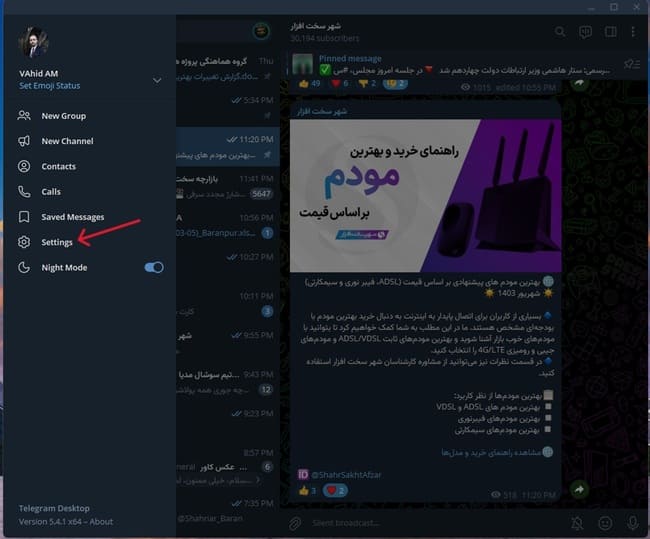
حالا روی گزینه Advanced کلیک کنید.
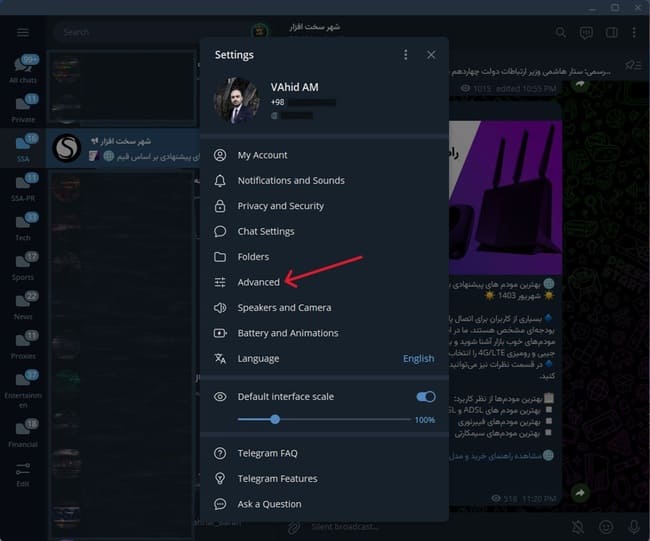
در پنجره ظاهر شده به پایین اسکرول کنید تا به گزینه Export Telegram Data برسید و روی آن کلیک کنید.
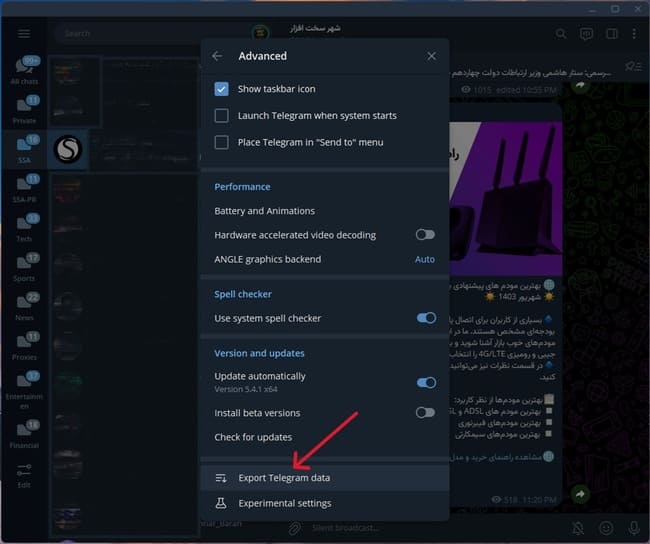
در منوی Export Your Data ظاهر شده میتوانید انواع گزینههای قابل پشتیبانگیری تلگرام را ببینید که انتخاب آنها به نیاز خودتان وابسته است.
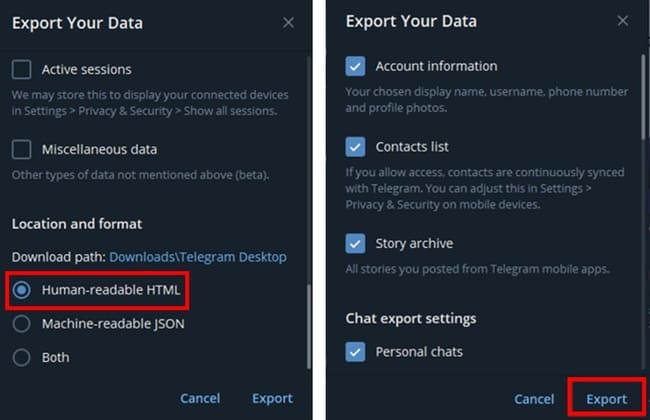
دادههای مرتبط با هر گزینه به شرح زیر است:
- گزینه Account Information: اطلاعات خودتان شامل نامی که برای اکانت خود انتخاب کردهاید، عکس های پروفایلتان، شماره تماس و سایر اطلاعات پروفایل.
- گزینه Contacts List: اطلاعات مرتبط با تمام مخاطبین تلگرام شما شامل نام، شماره و تصویر پروفایل مخاطبین شما.
- گزینه Personal Chats: تمام چت های خصوصی شما
- گزینه Bot Chats: تمام چتهای شما با رباتهای تلگرامی
- گزینه Private Groups: تمام چت های گروه های خصوصی
- گزینه Only my Messages: گزینه ویژه از زیرشاخههای گزینه Private Groups که با فعال کردن آن تنها پیامهایی که شما در گروههای خصوصی ارسال نمودهاید در فایل بکاپ ذخیره شده و پیامهای سایر کاربران گروه ذخیره نمیشود.
- گزینه Private Channels: تمام پیام های ارسال شده در کانالهای خصوصی
- گزینه Public Groups: تمام پیام های ارسال و دریافت شده در گروه های عمومی
- گزینه Public Channels: تمام پیام های ارسال شده در کانال های عمومی
- گزینه Photos: تمام عکس هایی که ارسال و دریافت کردهاید
- گزینه Video Files: تمام فایلهای ویدئویی که ارسال و دریافت کردهاید
- گزینه Voice Messages: تمام پیامهای صوتی که ارسال و دریافت کردهاید
- گزینه Round Video Messages: تمام پیامهای ویدئویی یا ویدئو مسیجهایی که ارسال و دریافت کردهاید
- گزینه Stickers: تمام استیکر هایی که ارسال و دریافت کردهاید و در اکانت شما فعال هستند
- گزینه Animated GIFs: تمام تصاویر متحرک یا GIFهایی که ارسال و دریافت یا ذخیره کردهاید
- گزینه Files: تمام فایل هایی که ارسال و دریافت کردهاید. میتوانید حد بالا برای این گزینه انتخاب کنید تا فایلهای با حجم بیشتر از این حد ذخیره نشوند.
- گزینه Active Sessions: این بخش مربوط به دستگاههای لاگین کرده به حساب شما در مکانهای دیگر است.
- گزینه Miscellaneous Data: انواع دیگر داده که در میان گزینههای بالا نیستند.
- گزینه Download Path: مسیر ذخیره بک آپ تلگرام توسط این گزینه تعیین میشود (بهتر است درایوی که فضای خالی زیادی دارد را انتخاب کنید)
- گزینه های Human-readable HTML و Machine-readable JSON: نحوه ارائه خروجی فایل قابل رویت تلگرام که بالاتر در مورد آن توضیح دادیم.
پس از انتخاب موارد مورد نظر برای بکاپ، گزینه Export را که کلیک کنید، فرآیند بكاپ گیری از اطلاعات تلگرام شروع میشود.
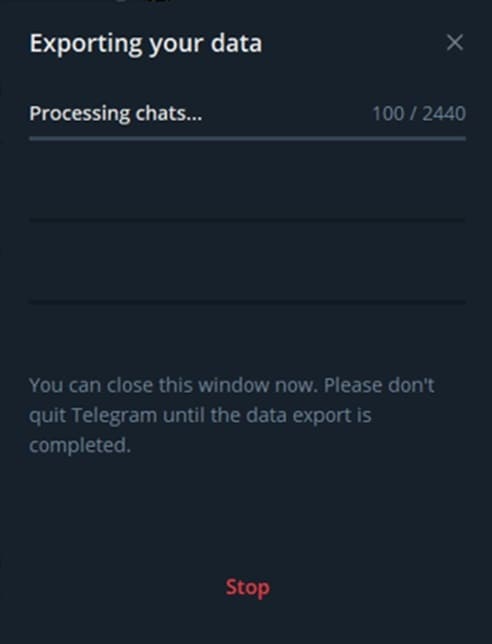
در نهایت خروجی تلگرام به صورت فولدرهایی به شکل زیر خواهد بود:
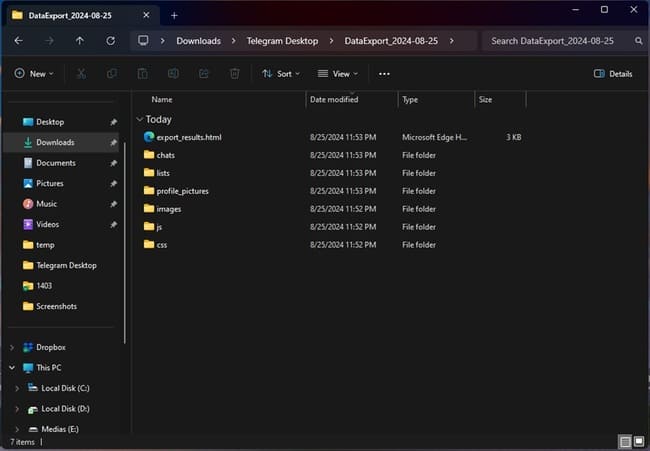
در نظر داشته باشید که اطلاعات مهم خود را همیشه در یک محل امن دیگر مانند حافظههای ذخیرهسازی خارجی مانند فلش درایو یا هارد اکسترنال یا فضاهای ابری منتقل کنید تا به هر نحوی از امنیت حفاظت از آنها مطمئن باشید.
بازگردانی بکاپ تلگرام
اطلاعات بکاپ گرفته شده با تلگرام دسکتاپ به صورت مستقیم قابل بازگردانی در خود تلگرام نیستند. زمانی که از چتها و دادههای خود در تلگرام دسکتاپ بکاپ میگیرید، این اطلاعات در قالب فایلهای HTML یا JSON ذخیره میشوند. این فرمتها بیشتر به منظور آرشیو کردن و مشاهده دادهها در خارج از محیط تلگرام مناسب هستند و نمیتوان آنها را به طور مستقیم به تلگرام بازگرداند. مشخصات این دو نوع خروجی به شرح زیر است:
- فرمت HTML: این فرمت مناسب برای مشاهده چتها در مرورگر وب است. شما میتوانید تمام پیامها، تصاویر و دیگر محتوای چت را به شکل خوانا و ساختاردهی شده مشاهده کنید.
- فرمت JSON: این فرمت بیشتر برای استفادههای فنی و توسعهدهندگان مناسب است و اطلاعات را به صورت دادههای خام ارائه میدهد.
نکته مهم این است که تلگرام قابلیت وارد کردن دوباره این فایلها به اپلیکیشن و بازگردانی چتها یا تنظیمات را به شکل اصلی ندارد. این موضوع یکی از محدودیتهای بکاپگیری تلگرام است که کاربر فقط میتواند از اطلاعات برای آرشیو و مشاهده استفاده کند، نه برای بازگردانی به اپلیکیشن.
برای بکاپگیری و بازگردانی چتها به صورت مستقیم، نیاز به راهکارهای دیگری مثل انتقال حساب به دستگاه جدید یا استفاده از قابلیت ذخیره ابری تلگرام وجود دارد، که البته این روشها هم بیشتر به حفظ دسترسی به چتها در فضای ابری وابسته هستند و نه بازگردانی از یک بکاپ محلی.
آموزش بکاپ گرفتن از چتهای تلگرام در موبایل
بکاپ گرفتن از چتهای تلگرام در گوشیهای موبایل، به دلیل اینکه کاربران زیادی از این پلتفرم استفاده میکنند، اهمیت بسیاری دارد. اگرچه تلگرام به طور مستقیم ویژگی یکپارچهای برای بکاپگیری در موبایل ارائه نمیدهد، اما راهکارهای موثری وجود دارند که میتوانند به شما کمک کنند تا از دادهها و چتهای مهم خود نسخه پشتیبان تهیه کنید. در این بخش، به بررسی روشهای عملی برای بکاپگیری از چتهای تلگرام در سیستمعاملهای اندروید و iOS میپردازیم.
بکاپ گرفتن از تلگرام اندروید
متاسفانه تا لحظه نگارش این مقاله، نسخههای موبایل تلگرام در هیچ کدام از سیستمعاملها به قابلیت پشتیبانگیری به صورت مستقیم مجهز نشدهاند ولی با این حال میتوان با ذخیره پیامها در دستگاه، از حذف آنها به صورت اتفاقی اجتناب کرد.
بدین منظور باید حالت Automatic media Download را برای هر چهار دسته Photos، Videos، Files و Stories فعال کرده باشید.
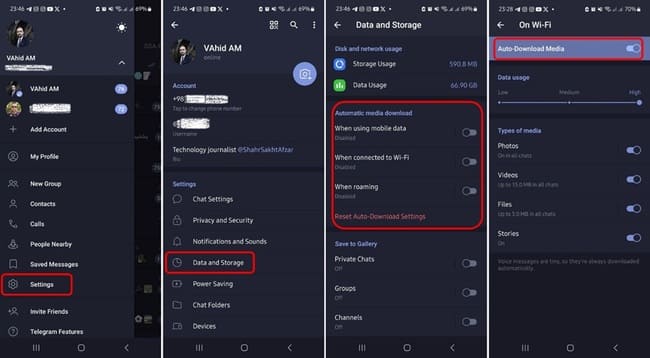
در نظر داشته باشید که این کار تنها اطلاعات را روی فضای ذخیره سازی گوشی شما ذخیره میکند و باید برای دسترسی اطلاعات به گوشی خود مراجعه کنید.
البته برخی از کاربران نیز ذخیره دستی و تک به تک و انتخاب گزینه Copy و سپس ذخیره آن در یک نرم افزار Text Editor خارجی را پیشنهاد میکنند. این روش هرچند ساده است، اما برای بكاپ گرفتن از يک چت طولانی در تلگرام، زمانبر و محدود است. پس همچنان باید بگوییم که بهترین راه بکاپ گیری تلگرام در اندروید و پشتیبان گیری تلگرام در آیفون، لاگین کردن در حساب تلگرام با نسخه ویندوز و سپس انجام مراحل بکاپ گیری تلگرام در آن است.
بکاپ گرفتن از تلگرام iOS (آیفون)
همانطور که در بخش توضیحات بکاپ گرفتن از تلگرام اندروید گفتیم، هیچ راه کاملی برای بکاپ گرفتن تلگرام موبایل وجود ندارد. طبیعتاً برای آیفون و iOS نیز این گزاره صادق است و نمیتوانید بکاپ گیری از تلگرام آیفون را به صورت کامل انجام دهید. در این شرایط نیز پیشنهاد میشود که در حساب کاربری تلگرام خود در نسخه تلگرام ویندوز لاگین کرده و عملیات بکاپگیری را آنجا انجام دهید.
نتیجهگیری
در دنیای دیجیتال امروز، اهمیت بکاپ گرفتن از اطلاعات تلگرام به وضوح احساس میشود. با توجه به اینکه تلگرام به عنوان یک ابزار ارتباطی قدرتمند و محبوب در سراسر جهان شناخته میشود، حفظ دادههای آن برای بسیاری از کاربران اهمیت بالایی دارد.
روشهای مختلفی برای بکاپگیری از تلگرام وجود دارد که هر یک به نوعی میتواند به نیازهای خاص شما پاسخ دهد. از جمله این روشها میتوان به بکاپگیری دستی از چتها و فایلهای رسانهای، استفاده از ابزار داخلی تلگرام برای خروجی گرفتن از دادهها و بهرهبرداری از نرمافزارهای جانبی اشاره کرد. این روشها با وجود تفاوتهایشان، به کاربران این امکان را میدهند که از دادههای خود به طور موثری محافظت کنند.
مهمترین نکات در بکاپگیری شامل انتخاب روش مناسب با توجه به نیازهای خاص شما، اطمینان از فضای کافی برای ذخیرهسازی و توجه به امنیت اطلاعات ذخیره شده است. باید به یاد داشته باشید که هرچند تلگرام امکاناتی برای بکاپگیری فراهم میکند، بازگردانی مستقیم از فایلهای بکاپ به اپلیکیشن تلگرام امکانپذیر نیست و به همین دلیل، استفاده از روشهای ذخیرهسازی مطمئن و منظم از اهمیت ویژهای برخوردار است.
در نهایت، با اتخاذ روشهای مناسب برای بکاپگیری و رعایت نکات امنیتی، میتوانید از دادههای خود به خوبی محافظت کرده و از هرگونه مشکل احتمالی در آینده پیشگیری کنید.
سؤالات متداول
چطور از تلگرام بکاپ بگیریم؟
برای پشتیبانگیری پیامهای تلگرام، مراحل زیر را دنبال کنید:
پشتیبانگیری از پیامهای تلگرام:
- برنامه تلگرام را در دستگاه خود باز کنید.
- به چتی که میخواهید پشتیبانگیری کنید بروید.
- روی نماد منوی سه نقطه در گوشه بالا سمت راست ضربه بزنید.
- گزینه [Export Chat] را از منو انتخاب کنید.
- انتخاب کنید که آیا میخواهید رسانهها را شامل شود یا خیر.
- اپلیکیشن یا روش مورد نظر برای پشتیبانگیری از چت (مانند ایمیل، فضای ابری) را انتخاب کنید.
- مراحل را برای تکمیل فرآیند پشتیبانگیری دنبال کنید.
چگونه چتهای تلگرام را Export کنیم؟
برای اکسپورت کردن دادههای تلگرام:
- برنامه تلگرام را باز کنید.
- به چتی که میخواهید صادر کنید بروید.
- روی نماد منوی سه نقطه ضربه بزنید.
- گزینه [Export Chat] را انتخاب کنید.
- انتخاب کنید که آیا میخواهید رسانهها را شامل کنید یا خیر.
- روش اکسپورت کردن را انتخاب کنید (مانند ایمیل، فضای ابری).
چگونه میتوانم تاریخچه چت را در تلگرام وارد کنم؟
تلگرام بهطور داخلی از وارد کردن تاریخچه چت بهطور مستقیم از پشتیبانهای خارجی پشتیبانی نمیکند. با این حال، میتوانید تاریخچه چت صادرشده را بر روی دستگاه خود برای مرجع نگهداری کنید یا از ابزارهای شخص ثالث برای مشاهده آنها خارج از تلگرام استفاده کنید. اطمینان حاصل کنید که چتها ذخیره شدهاند، زیرا بازیابی پیامهای حذفشده ممکن نیست.
بهترین روش برای بکاپ گرفتن از چتهای مهم چیست؟
برای بكاپ گرفتن از يک چت در تلگرام استفاده از بکاپ گرفتن با نسخه ویندوز تلگرام و ذخیره اطلاعات مهم در مکانهای امن مانند فضای ابری یا درایوهای خارجی بهترین روش بکاپ گرفتن از چت های تلگرام است.
آیا امکان وارد کردن تاریخچه چت به تلگرام از فایل پشتیبان وجود دارد؟
خیر، تلگرام بهطور مستقیم از وارد کردن تاریخچه چت پشتیبانی نمیکند، اما میتوانید فایل پشتیبان را برای مرجع خارج از تلگرام نگهداری کنید.














نظر خود را اضافه کنید.
برای ارسال نظر وارد شوید
ارسال نظر بدون عضویت در سایت